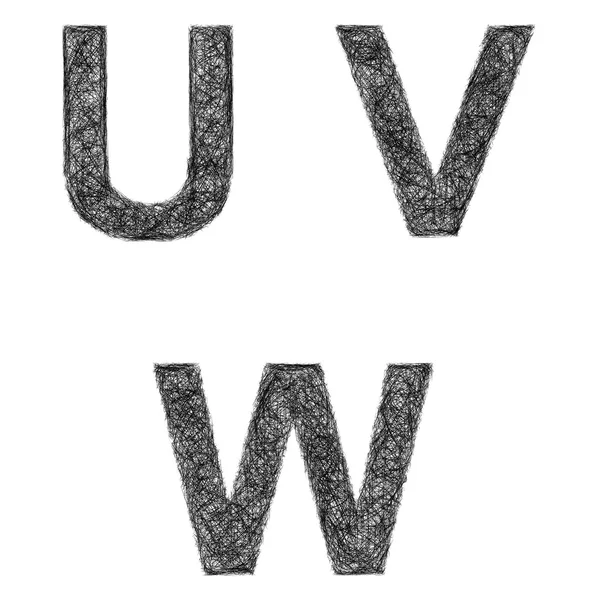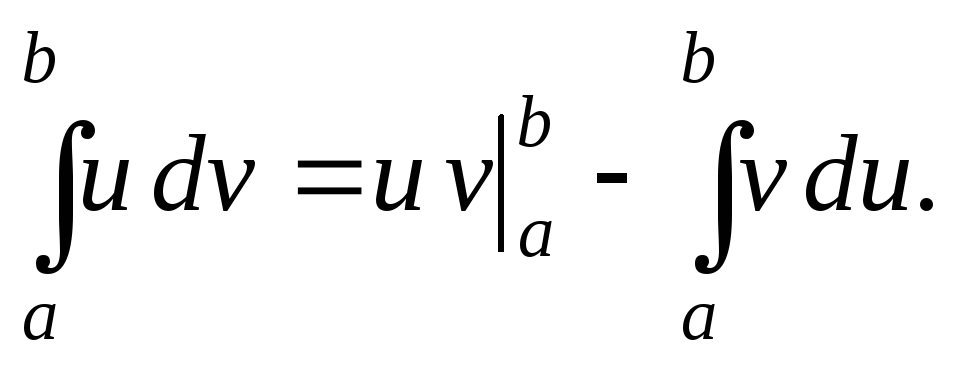Содержание
UV-развертка (UV-маппинг) — что это за процесс в Blender?
Где и для чего применяется UV-развертка
Красивый дизайн 3D-моделей требуется в огромном количестве областей: моушн-дизайне, гейм-дизайне, дизайне интерьеров и ландшафтов, брендинге и др. Например, текстуры и сочетания цветов на костюмах практически в любой компьютерной игре имеют первостепенное значение: они определяют общее настроение, атмосферу игрового мира. При этом в большинстве 3D-программ рисовать прямо поверх готового трехмерного персонажа или предмета нельзя. Это можно сделать только в ZBrush, однако даже здесь данная возможность зачастую не используется профессионалами индустрии, так как дает среднее качество финального результата. На помощь приходит UV-развертка. Трехмерную модель виртуально как бы «разрезают» по швам, разворачивают, превращая в плоскую поверхность, и наносят цвета и текстуры уже на нее. В конце развертка «сшивается», превращаясь в объемную цветную модель, которая может выглядеть очень реалистично с наложенной текстурой.
Примеры реалистичных текстур на 3D-объектах. Источник
Виды UV-развертки
В зависимости от способа выполнения развертка может быть ручной или автоматической. В первом случае 3D-дизайнер делает разрезы элементов сам, а во втором программа самостоятельно определяет, как можно разделить модель на части, и представляет эти части на плоской UV-карте.
В зависимости от способа наложения текстур маппинг может быть тайловым и уникальным.
Тайловый маппинг (от англ. tile — плитка) — это раскрашивание модели при помощи повторяющихся фрагментов рисунка небольшого размера. Например, чтобы наложить на всю стену эффект треснувшей штукатурки, будет достаточно иметь небольшой фрагмент текстуры штукатурки, который будет повторяться на стене. Чаще всего тайловый маппинг применяют при моделировании однородных материалов: экстерьеров зданий, настенной плитки, металлической поверхности, ткани, грунтовых или каменных дорожек и т.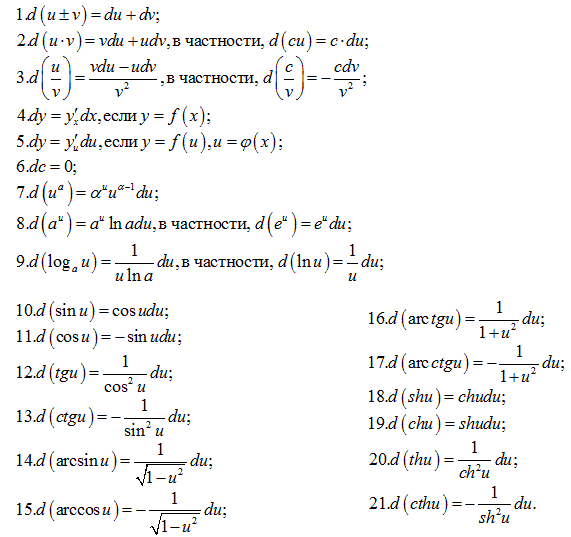 д.
д.
Примеры тайлового текстурирования в игре Assassins Creed. Источник
Уникальный маппинг — это ручное раскрашивание всех элементов развертки. Например, если перед вами стоит задача наложить текстуры на самолет в стиле стимпанк, то, скорее всего, там будет и ржавый металл, и медь, и дерево, и кожа. Но подгружать все эти материалы на модель, особенно если она будет использоваться в игре, компьютеру будет сложно, он будет тратить много ресурсов. Поэтому для развертки автомобиля используется один тайл, раскрашенный вручную. С точки зрения компьютера это будет всего одна текстура, поэтому загружать ее будет в разы легче, чем точно такую же, но сделанную с помощью нескольких тайлов. Однако уникальный маппинг требует от 3D-моделлера художественных навыков.
При создании такого летательного аппарата придется применять уникальный маппинг, так как в нем много деталей с разными текстурами и есть иллюстрация на борту. Источник
Этапы создания UV-развертки
1.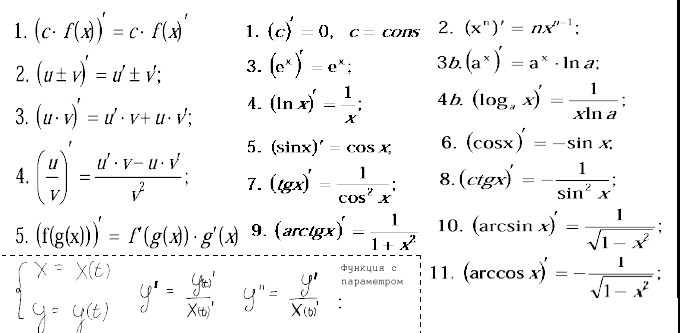 Выделение швов для разреза. Линии, по которым будет разрезана фигура, выделяются автоматически (при автомаппинге) или вручную.
Выделение швов для разреза. Линии, по которым будет разрезана фигура, выделяются автоматически (при автомаппинге) или вручную.
2. Разрезание модели. Процесс отделения элемента, который будет окрашен, например окон автомобиля или двери дома.
3. Создание 2D-проекции (разворачивание). Вырезанные фрагменты первое время всё ещё остаются трехмерными. Программа их «разворачивает», превращая в плоскости. Обычно за это отвечает функция под названием Unwrap в 3D-редакторах.
4. Расположение. Для упрощения дальнейшей работы получившиеся фрагменты распределяются автоматически по полю редактирования без наложения друг на друга, с нужным расстоянием от краев отдельных элементов и в таком порядке, чтобы художнику было удобно накладывать однотипные текстуры на разные фрагменты.
После этого происходит процесс наложения цвета и текстуры, ее выравнивания под нужным углом путем вращения и передвижения по модели. По завершении процесса развертка «сшивается» обратно в трехмерный объект.
По завершении процесса развертка «сшивается» обратно в трехмерный объект.
Пример готовой текстурированной развертки здания, которая еще не «сшита» в целый объект, из игры Assassins Creed. Источник
Как сделать UV-развертку в разных программах
В любом 3D-редакторе есть инструменты для маппинга, их можно найти по аббревиатуре UV. Все они работают по схожему принципу, хотя детали и интерфейс процедуры могут отличаться. Рассмотрим, как сделать UV-развертку в основных программах.
UV-развертка в Blender
Для работы с разверткой в этой программе предназначен специальный раздел UV Editing. При клике на вкладку с таким названием в одной из частей рабочего экрана откроется окно редактора развертки, расчерченное на квадраты. Чтобы начать создание развертки, нужно нажать на New вверху этого окна, это создаст новую текстуру, которую мы будем накладывать. Затем нужно перейти в режим редактирования самого 3D-объекта и разметить швы, по которым будет разрезана фигура.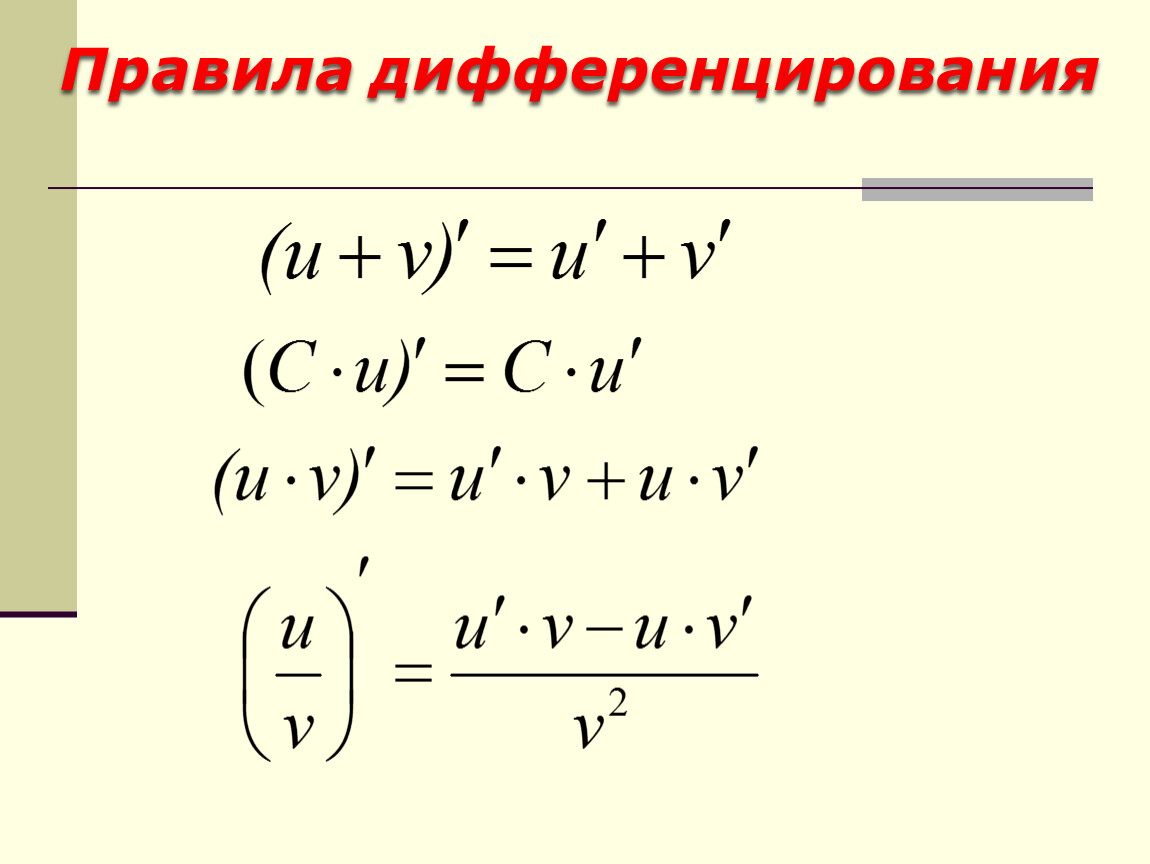 Сначала нужно выделить грани, по которым фигура будет разделена на части, а потом нажать на правую кнопку мыши и выбрать Mark seam (Пометить шов). Ребра окрасятся ярким цветом. Затем выделяем весь объект и в пункте верхнего меню под названием UV нажимаем Unwrap. Готово! Слева должна появиться развертка вашей фигуры.
Сначала нужно выделить грани, по которым фигура будет разделена на части, а потом нажать на правую кнопку мыши и выбрать Mark seam (Пометить шов). Ребра окрасятся ярким цветом. Затем выделяем весь объект и в пункте верхнего меню под названием UV нажимаем Unwrap. Готово! Слева должна появиться развертка вашей фигуры.
Создание UV-развертки в Blender. Источник
UV-развертка в Maya
Выбираем пункт верхнего меню под названием UV и видим окно редактирования развертки. Если ваша фигура простая (например кубическая), на этом этапе программа может сама корректно разрезать ее на плоские фрагменты, и совершать ручную работу вам не придется. Если же автоматическая разрезка не сработала правильно или вам хочется сделать развертку более логично, нужно самостоятельно сделать швы на модели. Для этого нужно выделить все Edges (края полигонов на модели), по которым модель будет разрезана. После выделения нужно нажать Shift+X, чтобы выделенные части были отрезаны от модели и скопировались отдельно в окно редактирования развертки. После того как все нужные элементы вырезаны, их нужно будет развернуть, сделав плоскими, с помощью комбинации клавиш Ctrl+U (отвечает за функцию Unwrap).
После того как все нужные элементы вырезаны, их нужно будет развернуть, сделав плоскими, с помощью комбинации клавиш Ctrl+U (отвечает за функцию Unwrap).
Создание UV-развертки в Maya. Источник
UV-развертка в 3Ds Max
Здесь развертка создается через модификатор Unwrap UVW, а не через отдельный раздел меню. После применения модификатора в окне параметров справа нужно выбрать Open UV Editor, после чего откроется отдельное окно с более подробными настройками. В этом мини-окне можно выполнить как автоматический, так и ручной маппинг. Здесь много кнопок и функций, при помощи которых можно разделить модель на любое количество фрагментов.
Создание UV-развертки в 3Ds Max. Источник
Если вы не нашли здесь описания вашей 3D-программы, инструкцию по созданию развертки можно легко найти в поисковике или на YouTube по ключевому запросу «UV mapping in *название программы*».
Автомаппинг
Для упрощения и ускорения работы часто используется не ручной, а автоматический маппинг. Программа сама «понимает», где нужно разрезать поверхность модели, и показывает вам развертку в уже готовом виде.
Программа сама «понимает», где нужно разрезать поверхность модели, и показывает вам развертку в уже готовом виде.
Что включает в себя автомаппинг:
- определение швов на модели;
- разрезание модели по швам на фрагменты;
- расположение на UV-карте;
- выравнивание фрагментов для облегчения последующей работы.
Зачастую для включения автомаппинга нужно нажать всего одну клавишу. Например, в программе 3DCoat кнопка так и называется AutoMap.
Чтобы выполнить автомаппинг в Maya, нужно:
- выделить полигональный объект;
- выбрать UV → UV Editor;
- выбрать UV → Automatic или Create → Automatic, в зависимости от версии программы.
Как видите, процесс очень прост. Однако при использовании автомаппинга стоит понимать, что программа зачастую не такая умная, как человек, и может ошибиться. Например, создать разрезы в неподходящих, то есть слишком заметных местах. Или сделать их совсем не там, где вы задумали сделать стык разных текстур. Поэтому результаты работы автомаппинга нужно внимательно проверять и корректировать.
Поэтому результаты работы автомаппинга нужно внимательно проверять и корректировать.
Где делать швы и разрезы для UV-развертки
Разрезы очень важны при создании развертки, ведь именно на них может быть заметно, что ваша модель не цельная, а имеет швы – некрасивые полоски в местах соединения краев развертки. Вот несколько советов, где можно сделать разрезы, чтобы швы были практически незаметны.
1. Швы в скрытых от глаз зонах
Это прежде всего зоны снизу всей модели и в нижней затененной части ее деталей. Например, если речь идет об антропоморфном персонаже, то швы делают под руками и по бокам, поскольку свет обычно падает сверху и указанные зоны оказываются затенены. Если выполняется развертка небольших предметов, то швы располагают ни нижней плоскости, на которой предмет «стоит».
2. Швы в местах, где есть Hard Edge
Hard Edge — это места, в которых элементы модели соприкасаются под резким углом, а не с плавным переходом друг в друга. Самые простой пример Hard Edge — это грань куба, где две плоскости располагаются под углом 90 градусов.
Самые простой пример Hard Edge — это грань куба, где две плоскости располагаются под углом 90 градусов.
3. Швы в местах соприкосновения разных материалов
Например, если в костюме персонажа есть тканевые и кожаные элементы, то швы развертки логично сделать в местах, где эти материалы соприкасаются. Разные цвета и текстуры этих материалов визуально замаскируют стык.
Как научиться делать UV-развертки
Вы можете научиться маппингу самостоятельно, просматривая официальные бесплатные обучения от создателей 3D-программ, а также уроки на YouTube. Разумеется, прежде чем делать развертки, нужно будет изучить базовые функции выбранной вами программы и сделать как минимум одну трехмерную модель самостоятельно. Если же вы хотите получить всю информацию по работе в 3D-программах структурированно и последовательно, то записывайтесь на один из платных обучающих курсов. Это отличный шанс получить востребованную профессию 3D-моделлера или 3D-дизайнера, чтобы впоследствии работать в сфере геймдева или рекламы.
ИСКРА —
неделя знакомства
с дизайн-профессиями
бесплатно
ИСКРА —
неделя знакомства
с дизайн-профессиями
7 дней, которые разожгут в вас искру интереса
к дизайну. Получайте подарки каждый день,
знакомьтесь с востребованными профессиями
и выберите ту, которая подойдет именно вам.
разжечь искру
ААА-Пайплайн 4/7. Самый полный гайд — Gamedev на DTF
Это четвёртая из семи статей из цикла про этапы пайплайна.
Вступай в группу в ВКонтакте и группу в Фейсбуке, чтобы не пропустить следующий выпуск!
Прошлая статья была про сетку.
Сегодня статья посвящена третьему этапу пайплайна — UV развёртке.А следующие статьи будут про запечку, текстуры и подачу.
112 876
просмотров
Сейчас мы разберём:
— Что такое развёртка, как её сделать
— Как развёртка влияет на поведение текстур
— Самые частые ошибки на UV и к чему они приводят
— Целый ряд советов по правильной работе и оптимизации развёртки
Ты узнаешь про то, что такое тайловое пространство, как с ним работать, как правильно разворачивать сложные формы. Увидишь, как в дальнейшем развёртка поможет в текстурировании модели. Узнаешь про особенности развёртки моделей как части ААА-пайплайна (т.е. разработки моделей именно для топовых компьютерных игр).
Увидишь, как в дальнейшем развёртка поможет в текстурировании модели. Узнаешь про особенности развёртки моделей как части ААА-пайплайна (т.е. разработки моделей именно для топовых компьютерных игр).
Приступим!
Что такое развёртка?
3D модель, по определению, сделана из объемных форм. На любой объект в редакторе можно положить материал, выбрать его цвет и настроить блик. Но положить текстуры на 3D объекты нельзя до тех пор, пока ты не сделаешь развёртку. Программа просто не знает как накладывать плоскую текстуру на геометрию.
Отсюда возникает отдельный этап пайплайна — UV развёртка.
Развёртка переносит объёмные формы на плоскость для того, чтобы на них можно было положить текстуры.
В оригами ты делаешь из плоского листа бумаги объемный объект.Развёртка делает то же самое, но наоборот — из объемного делает плоское.
Развёртка для видеоигр всегда делается из лоуполи модели, про которую мы писали в прошлой статье.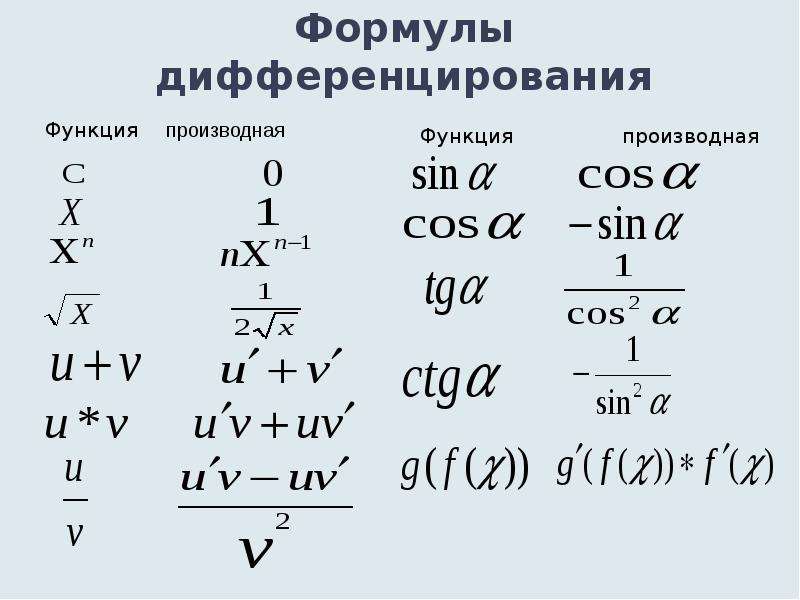
Кстати, в мультфильмах и иногда в кино мапят хайполи с технологией pTex, которая позволяет текстурить модель без развертки, но это отдельная история. Если ты разрабатываешь модель для компьютерной игры, то разворачивается всегда лоуполи.
Давай разбираться, что это и как это работает!
С чего начинается работа с развёрткой?
В любом 3D редакторе есть инструментарий для работы с UV.
Базового функционала той же Maya хватит, чтобы сделать развёртку даже для очень сложной модели. Но для удобства и редких фишек (например, отрисовка паддинга) иногда используют отдельные программы, созданные исключительно для работы с UV. Лично мне нравится работать в UV Layout. Есть ещё популярная программа Rizom UV.
Хотя я всё чаще стал мапить просто в Maya. За последние пару версий она обновилась и стала крутой.
У примитивов в редакторах есть развертка по умолчанию, но для мапинга сложных форм нужно воспользоваться функцией авторазвёртки.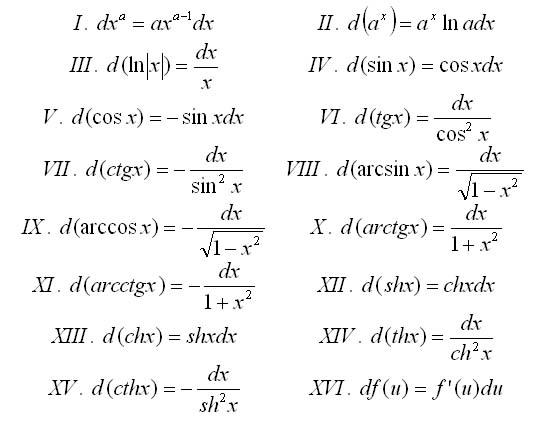
Давай разбираться, из чего состоит развёртка
Как ты видишь на картинке, у куба есть 8 точек и 6 квадратных полигонов. Теперь посмотри на развёртку, и увидишь, что на развёртке тоже 6 квадратов.
Смотри, на кубе 8 точек, а на развёртке целых 14.
Но количество точек на UV больше, чем на самой модели — на развёртке их целых 14. Чтобы понять, откуда они появились, выдели на кубе одну точку, и увидишь, что на развёртке выделится сразу несколько точек.
Одна точка на модели может иметь несколько точек на UV.
На самом деле, на пересечении полигонов происходит следующее:у каждого вертекса, помимо положения в пространстве и нормали (смотри прошлую статью), есть ещё один параметр — положение этого вертекса на UV.
В общем, если на самой модели ты видишь одну точку, то на UV при её выделении может появиться сразу несколько точек и каждая из них будет принадлежать полигону, который с ней связан.
Главное сейчас, чтобы ты понял — каждый полигон имеет своё место на UV как плоский объект, чтобы программа знала как класть текстуру на геометрию.
Итак, ты понял, что развёртка нужна тебе, чтобы текстурить модель. И каждый полигон твоей модели должен присутствовать на развёртке.
Очень скоро ты узнаешь, как положение объекта на UV влияет на поведение текстур. Так что идём дальше!
Как UV влияет на поведение текстур
Давай для примера возьмём кузов от нашего грузовичка.Наложим на него текстуру дерева.
Первым делом, давай сделаем авторазвёртку:
Наша простенькая моделька для примера c авторазвёрткой
Давай выделим на модели одну из дощечек и перенесём на UV вправо:
Двигаем объекты по UV
[ Свойство 1 ] Изменяешь положение объекта на UV — изменяешь положение текстуры.
Кстати, все объекты на UV называются UV шеллы (UV shell).
[ Свойство 2 ] Так вот, поворачивая шеллы, ты поворачиваешь текстуру на геометрии:
Измени размер UV шелла, и посмотри как изменились текстуры на объекте:
[ Свойство 3 ] Изменяя размер на UV, ты меняешь размер текстуры на модели.
Если гифок оказалось недостаточно для понимания, в этой статье мы добавили несколько наших видеоуроков про UV.
Это было краткое интро про то, что такое UV. Прежде чем мы пойдём дальше, к техническим нюансам, давай разберёмся, как текстурится модель, если у неё правильная развёртка.
Как красятся модели, имеющие развёртку
Открой Substance Painter или любую другу программу, которая создана для работы с текстурами. И загрузи в неё свою модель с развёрткой.
Если всё нормально, то красить будет одно удовольствие:
Но иногда встречаются странные вещи:
Что происходит? С кистью творится что-то очень странное!
Ответ лежит в UV. Для примера мы специально немного его попортили, чтобы ты увидел, как косяки на UV напрямую влияют на твои текстуры.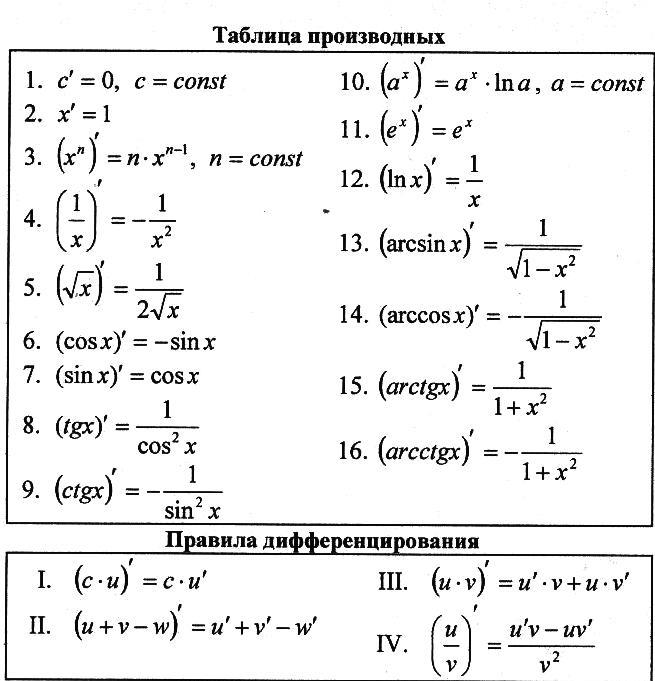 А плохие текстуры испортят любую хорошую модель.
А плохие текстуры испортят любую хорошую модель.
Тому, откуда берутся глюки на UV и как избежать их появления, будут посвящены все последующие разделы этой статьи.Будет и теория, и рекомендации для правильной работы.
Два вида мапинга
Без теории не обойтись.Когда ты разворачиваешь объекты на UV, есть 2 пути:
1) Сделать уникальный мапинг.
2) Сделать тайловый мапинг.
Прежде чем разбираться с каждым из них по отдельности, обрати внимание на следующее: на UV пространстве много квадратов. На самом деле, они бесконечны.
Бесконечное тайловое пространство. Квадраты никогда не закончатся, каждый из них повторяет текстуру из первого квадрата, а уместить развёртку нужно в квадрат 0-1.
Но нас особенно интересует именно первый квадрат на UV, который находится от 0 до 1. Имменно на него накладывается текстура, а на всех остальных квадратах текстура просто повторяется (про UDIM-ы сегодня говорить мы не будем)
Если ты разворачиваешь модель на UV так, что все объекты находятся в первом квадрате и не выходят за его пределы, это называется уникальным мапингом.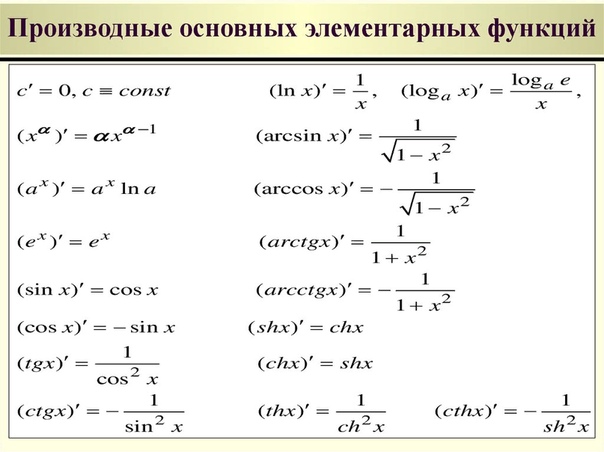
Делая hard surface или персонажей для игры, тебе нужно делать именно уникальный мапинг. А для объектов окружения, ландшафтов и зданий часто используется тайловый мапинг, хотя там тоже не всё так просто.
Давай начнём с уникального мапинга.
1 Уникальный мапинг
Как ты помнишь, один материал имеет всего лишь одну единственную текстуру. И она полностью растягивается на первый квадрат UV.
Теперь представь, что мы хотим замапить наш грузовичок. У него есть текстура с деревом для кузова и текстура с крашеным металлом для кабины (хотя на самом деле их гораздо больше).
В принципе, мы можем не заморачиваться. И сделать 2 материала. Один под дерево, другой под крашеный металл. И уже мапить объекты на эти 2 материала.
Но есть нюанс. Каждый новый материал — это лишний вызов отрисовки (draw call), который нагружает игровой движок. А мы моделим грузовичок для игры. Нам крайне важно использовать минимальное количество ресурсов.
Поэтому, вместо того, чтобы плодить кучу лишних материалов, мы делаем всего один материал.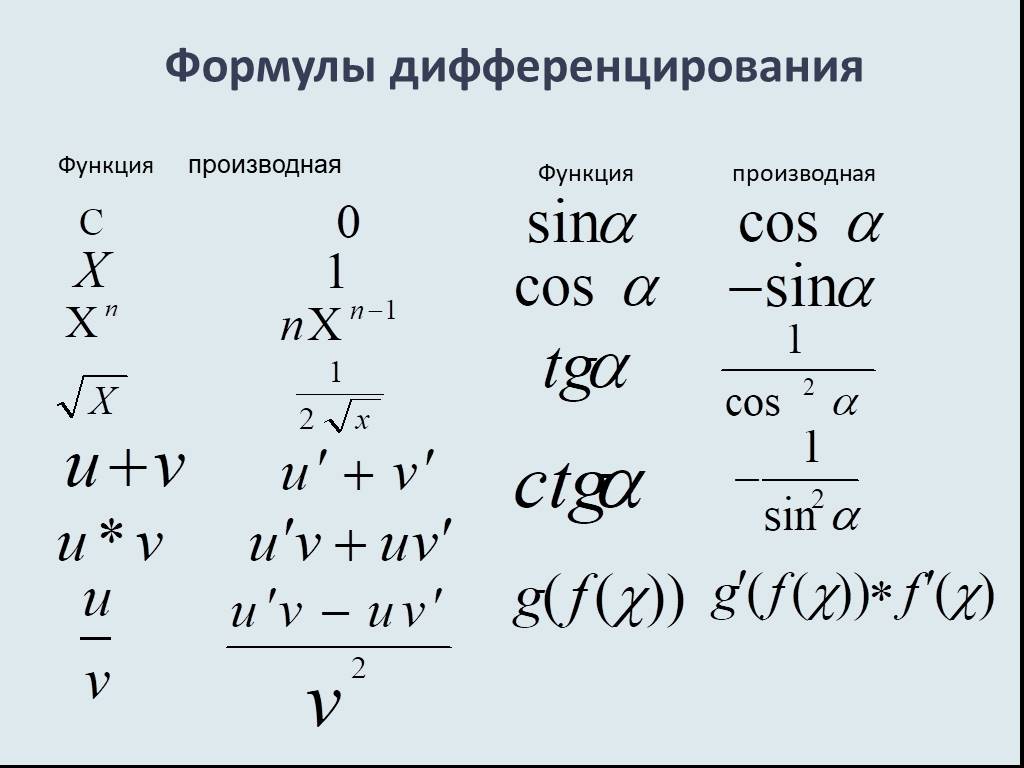 Сначала мы разворачиваем все объекты на UV, потом кидаем в фотошоп или Substance Painter и красим эти элементы по отдельности.
Сначала мы разворачиваем все объекты на UV, потом кидаем в фотошоп или Substance Painter и красим эти элементы по отдельности.
Кстати, на важные объекты для больших современных игр ты можешь добавлять по 3-5 материалов.
На выходе мы получаем одну единственную квадратную текстуру, сделанную специально для нашей модели.
Это и называется уникальным мапингом. Это технология, которая заключается в следующем:
— Мы мапим все объекты на UV только в первый его квадрат. Ни один из шеллов не выходит за его пределы, и шеллы не пересекаются (кроме оверлапов, о которых поговорим сегодня чуть позже).
— Объекты покрашены по-разному (кузов деревянный, кабина из крашеного металла). Причём это не повторяющиеся, а уникальные текстуры.
— Но на выходе мы имеем одну единственную текстуру (не считая карты нормали, рафнеса и металнеса, но об этом в статье про текстуры) и один материал, тем самым экономим ресурсы игрового движка.
2 Тайловый мапинг
Как ты уже знаешь, квадраты на UV бесконечны. Это значит, что текстура, которую ты положил в первый квадрат будет повторяться бесконечное количество раз. Это бесконечное повторение текстур называется тайлом.
Тайловый мапинг очень часто используется для развёртки зданий, предметов окружения и ландшафтов.
Представь, что мы хотим сделать развёртку этого дома:
Сначала мы создаём материалы с бесшовными текстурами.Потом кладём их на геометрию с помощью авторазвёртки (box maping).
И так делаем для каждого из объектов. Для стены дома — один материал с кирпичной кладкой. Для прилавка — другой материал с текстурой дерева. И так далее.
Ещё один момент — при тайловом мапинге сами UV шеллы могут выходить за пределы первого квадрата UV. Это нормально.
Зачем это нужно? Представь, что у тебя есть бесшовная текстура с кирпичом. Если развёртка всех стен будет в первом квадрате, то кирпичи будут слишком крупными (как ты можешь увидеть на гифке).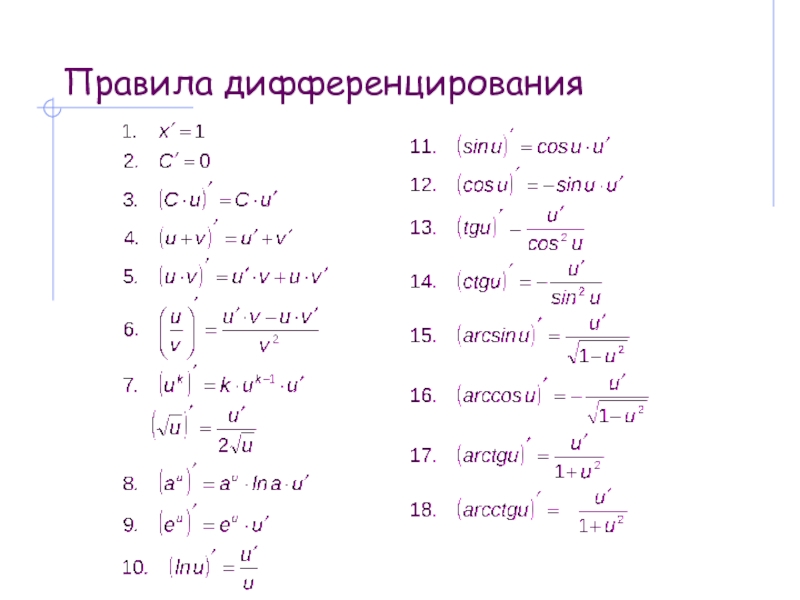 Так как текстура с первого квадрата бесконечно повторяется, а у текстуры нет швов — мы просто меняем размер шеллов на UV и подбираем подходящий для нас размер.
Так как текстура с первого квадрата бесконечно повторяется, а у текстуры нет швов — мы просто меняем размер шеллов на UV и подбираем подходящий для нас размер.
В автомапинге не так важно как выглядит UV развёртка. В отличие от уникального мапинга, нет смысла умещать все шеллы внутри первого квадрата и экономить пространство на UV. Главное, чтобы текстуры выглядели аккуратно и без потягов.
Надеюсь, что сейчас ты понял разницу между уникальным мапингом и тайловым.
Вот так выглядит наш дом после развёртки и текстур.
Говоря про тайловый мапинг, есть один важный момент насчёт текстур.
Если ты не хочешь, чтобы при повторении текстуры были швы — используй тайловые текстуры, то есть текстуры без швов.
Ты далеко не первый, кому они нужны, поэтому есть целый ряд библиотек с тайловыми текстурами. Вот несколько полезных сайтов, где ты их найдёшь:
— textures.com
— texturehaven.com
— poliigon.com
— quixel.com/megascans/library
Тайловая текстура, т.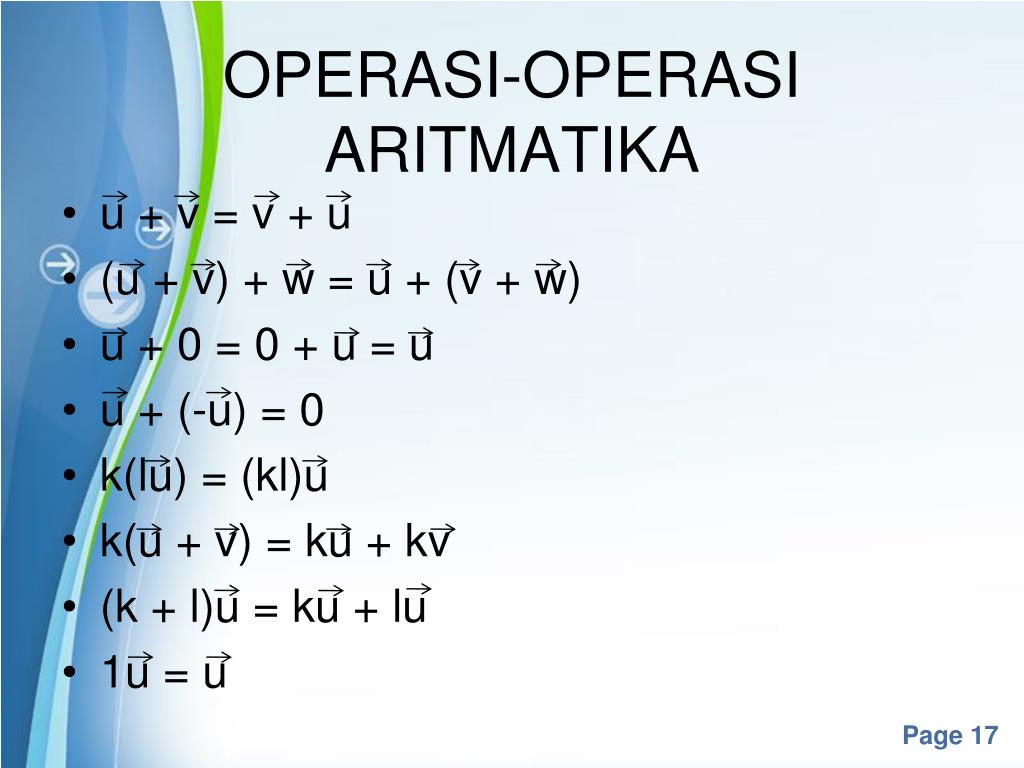 е. текстура, которая повторяется без швов.
е. текстура, которая повторяется без швов.
Но есть нюансы. У нас в сцене есть несколько разных фруктов.
Кусок сцены с фруктами.
Как ты знаешь, каждый из материалов — это отдельный вызов отрисовки в игровом движке. Чтобы сэкономить ресурсы и не создавать под каждый из фруктов отдельный материал, мы сделали следующее: мы нарисовали одну текстуру и замапили на неё все фрукты. На самом деле это не сцена для игры, а демонтрация технологий, в игре мы бы почти все не тайловые текстуры засунули в один атлас, сделали бы его плотнее и аккуратнее.
Одна текстура — и сразу несколько покрашенных объектов. Это простейший атлас.
Атласы — это один из приёмов, которые часто используются в видео играх. Есть ещё тримы, но про них чуть позже будет в этой статье.
Раз речь зашла о текстурах, есть ещё один момент, который нужно знать.Лучше всего работать с квадратными текстурами.
Во всех программах на данный момент все текстуры растягиваются и полностью занимают первый квадрат на UV. Поэтому если текстура прямоугольная, то она растянется до квадрата.
Видишь, текстура некрасиво растянулась на UV. Всё потому что прямоугольные текстуры растягиваются до квадрата.
Иногда для экономии видеопамяти используют прямоугольную текстуру (например 1024х512 или даже 2048х256. Да, так тоже бывает!) Такая текстура все-равно растягивается до квадрата, и для неё очень важно правильно растянуть развертку.
Кстати, насчет разрешения текстур: из-за особенностей цифровых вычислений, разрешение текстур всегда стараются делать кратными степени двойки. То есть сторона текстуры может быть 32 пикселя в ширину. Или 64, 128, 256, 512, 1024, 2048 или, даже, 4096 пикселей. Как я писал выше, текстура может быть прямоугольной, например 512х256, или 512х128, но, как правило, их делают квадратными.
Текстуры кратные степени двойки заполняют целые ячейки видеопамяти.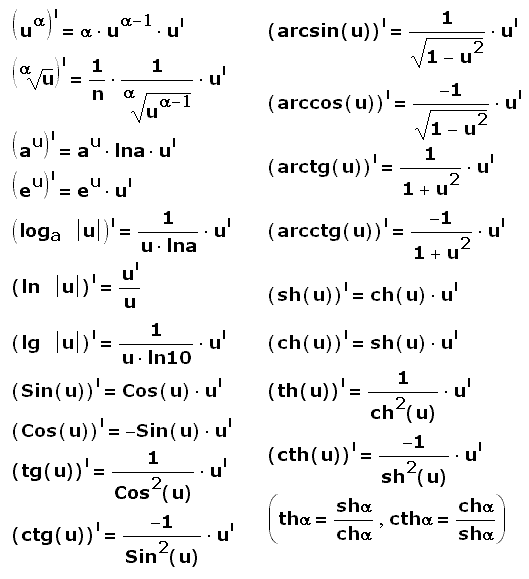 Если вместо текстуры 1024х1024 засунуть в движок текстуру размером 1000х1000 — она не заполнит всю ячейку видеопамяти, её обработка потребует чуть больше ресурсов от видеокарты, и из-за такой мелочи игра чуть-чуть потеряет в производительности. Эти потери очень несущественны и почти не заметны, но рендер видео игр — это всегда борьба за оптимизацию, и поэтому все разработчики игр ни секунды не сомневаются, что текстура в 1024х1024 лучше текстуры в 1000х1000.
Если вместо текстуры 1024х1024 засунуть в движок текстуру размером 1000х1000 — она не заполнит всю ячейку видеопамяти, её обработка потребует чуть больше ресурсов от видеокарты, и из-за такой мелочи игра чуть-чуть потеряет в производительности. Эти потери очень несущественны и почти не заметны, но рендер видео игр — это всегда борьба за оптимизацию, и поэтому все разработчики игр ни секунды не сомневаются, что текстура в 1024х1024 лучше текстуры в 1000х1000.
Совет: старайся использовать квадратные текстуры. Если все-таки нужны прямоугольные — помни правило, о разрешении кратном степени двойки.
Про текстуры пока что всё, давай вернёмся к UV, ведь про текстуры у нас будет отдельная, не менее огромная статья 🙂
Как правильно работать с UV
Сейчас мы разберём несколько приёмов, которые всегда используются при работе с UV. Они помогут сэкономить пространство и упростить процесс текстурирования.
Трюки при работе с UV:
- Оверлапы
- Тайлы
- Тримы
- Атласы
Оверлапы сэкономят пространство на UV
Если на твоей модели есть одинаковые элементы, например, болты на обшивке, то на UV их можно размапить на один и тот же UV shell. Просто посмотри видео, там всё рассказано:
Просто посмотри видео, там всё рассказано:
Урок про оверлапы.
Симметричные объекты также можно оверлапить.Про это ты можешь узнать больше в этом уроке:
Дальше нас ждут тайлы, тримы и атласы.Они часто используются для объектов окружения, зданий и ландшафтов. Но, например, тайлы иногда бывают очень полезны и для hard surface моделей, и персонажей. Давай узнаем что это такое.
Тайлы, тримы и атласы
Как ты помнишь, текстура из первого квадрата UV повторяется бесконечно на все другие квадраты, и это называется тайлом.
Тримы используют это бесконечное повторение, чтобы более эффективно использовать ресурсы игрового движка.
Тримы — это те же тайлы, но повторяются они не во все стороны, а только по одной оси.
Трим дерева на лестнице. С атласом тримов мы можем размапить лестницу любого размера, и на ней никогда не будет швов.
Что такое атласы и тайлы?
Есть история, как крутой моделлер покрасил целый игровой уровень, используя всего 2 атласа.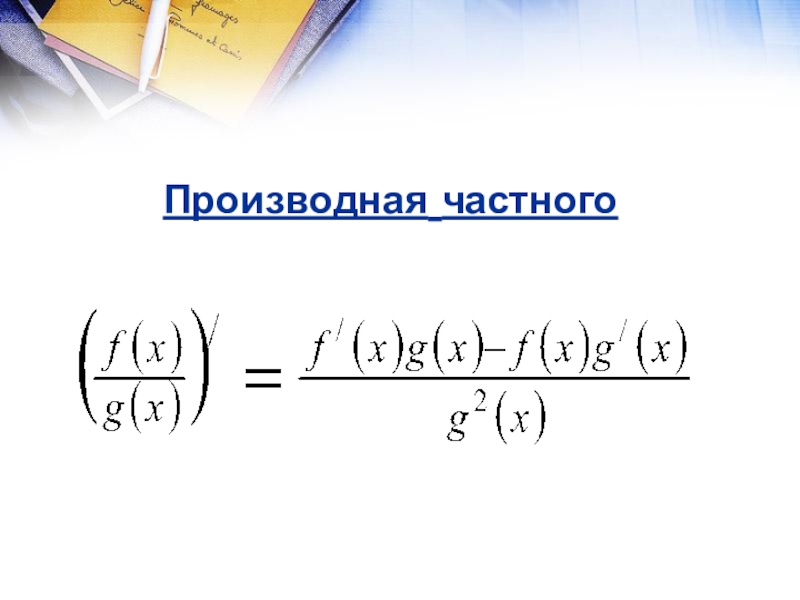 Как он это сделал, мы рассказали в этом уроке.
Как он это сделал, мы рассказали в этом уроке.
Итак, ты уже много узнал про UV, но это далеко не всё.
Важно не только уметь разворачивать объекты, но и проверять UV на косяки. А по ходу работы их будет много. Давай разберёмся, как это сделать?
Как проверить развёртку на ошибки
Помнишь нашу гифку, где при покраске модели творились странные вещи. Давай ещё раз на них посмотрим:
Такое происходит, когда у тебя есть ошибки на UV, например, текстуры могут растянутся, это называется «потягами на UV». Помимо потягов есть ещё несколько ошибок, которые мы разберём в этой статье чуть позже.
Хорошая новость — во всех программах есть «чекер». Это текстура с шахматной доской, которую используют для проверки развертки.Он выглядит вот так:
Так выглядит чекер. Здесь он везде без потягов и одного размера, значит ошибок на UV нет.
Если квадраты на чекере искажены, то при текстурировании возникнут проблемы.
Идеальная развертка — когда все квадраты чекера ровные.
Запомни, когда ты сделал развёртку, обязательно проверяй чекер.Если нашёл ошибки — исправляй!
Кстати, в программах есть функция, которая поможет тебе быстро исправить ошибки на UV.
Функция Unfold поможет исправить ошибки
Unfold есть во всех программах.
Если ты увидел, что чекер неровный — жми волшебную кнопку.Программа всё исправит.
Но ей тоже нельзя доверять на 100%. Сложные формы анфолд не сможет исправить, и придется резать UV.
Как ты уже понял, взять свою лоуполи, сделать авторазвёртку, а потом нажать Unfold — это далеко не всё. Тебе нужно выбрать способ мапинга твоей модели, правильно развернуть все элементы, сделать оверлапы, если они необходимы, уместить все шеллы внутри первого квадрата (и ещё много всего другого).
Работы много, и плохая развертка может попортить жизнь на текстурировании, поэтому UV — очень важный этап пайплайна.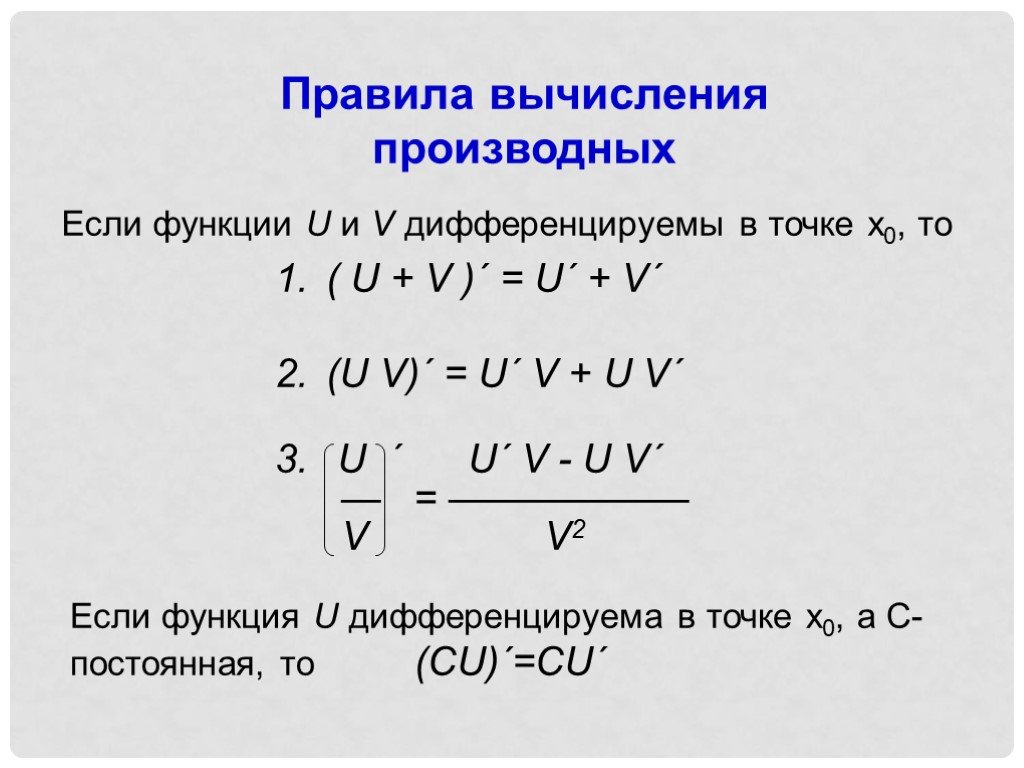
Твоя задача на этом этапе
Сейчас ты понял основы работы с UV.Давай подведём небольшой итог, что конкретно ты должен сделать на этом этапе пайплайна, чтобы с текстурами не было проблем.
Тебе нужно:
- Развернуть все элементы на UV
- Исправить косяки авторазвёртки через Unfold
- Исправить косяки после Unfold
- Сделать чекер везде ровным, без потягов
- Разложить все элементы в пространстве от 0 до 1
Прежде чем ты получишь целый ряд советов по правильной работе с UV, давай разберём самые частые ошибки новичков.
Частые ошибки на UV с примерами
1 Потяги на UV — чекер не квадратный
Потяги на UV — чекер не квадратный
Если видишь нечто подобное — исправляй через Unfold.Если он не поможет — исправляй руками.
Кстати, у нас есть классный урок на эту тему:
Здесь мы много писать не будем — и так всё ясно.
2 Квадраты чекера разного размера
Чтобы ты понял, почему квадраты чекера могут быть разного размера, тебе нужно знать, что такое тексель.
Тексель — это количество пикселей на метр (или сантиметр, или дюйм — в зависимости от проекта).
Тексель показывает, насколько детальной будет текстура.В шутерах тексель высокий, так как игроки могут сильно приближаться к объектам. В играх от 3 лица тексель немного ниже, а в стратегиях тексель еще ниже.
Очень важно, чтобы объекты переднего плана имели одинаковый тексель. А объекты среднего и дальнего плана зачастую имеют более низкий тексель, так как им не нужна такая высокая детализация.
Примерные цифры. Для каждого проекта тексель отличается и высчитывается тех. директором
Если рядом находятся объекты с разным текселем, то один будет выглядеть очень детализированным, а второй — мыльным. Поэтому на проектах следят за текселем, чтобы картинка была гармоничной.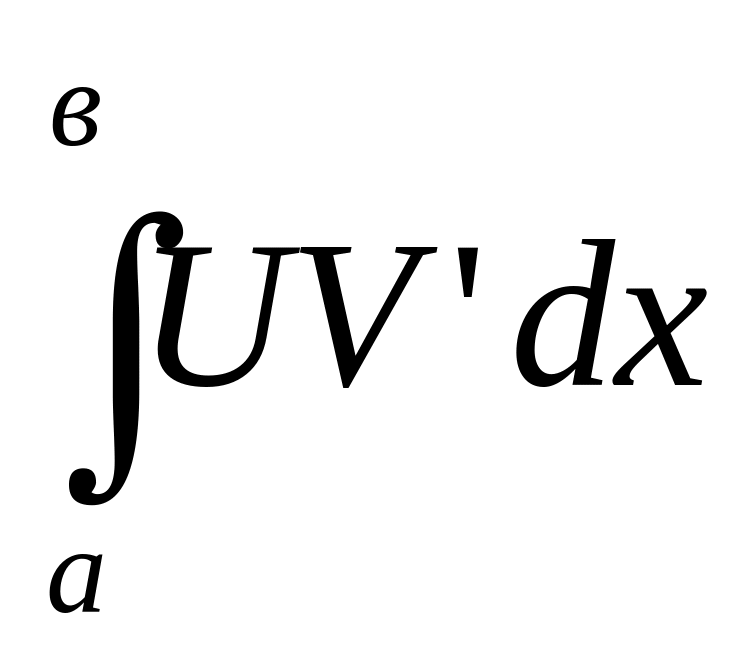
Как тексель связан с UV?
Когда ты правильно сделал развёртку, квадраты чекера будут одного размера.Если ты сделаешь один из шеллов меньше, то квадраты чекера увеличатся, а тексель уменьшится.
Меняем тексель на UV шеллах
Теперь важный момент.
Если ты моделишь грузовичок, то хорошая практика — на днище грузовичка сделать тексель меньше, потому что игроки вряд ли его увидят в игре. Тем самым ты сэкономишь место на юви для чего-нибудь более важного.
Запомни — изменять тексель нужно осознанно.
Когда ты меняешь тексель, ты должен точно понимать, зачем ты это делаешь.
Подробнее про тексель мы рассказали в этом уроке:
3 Слишком много свободного места на UV пространстве
Здесь слишком много свободного пространства на UV. Нужно увеличить размер всех шеллов и перепаковать их, чтобы они полностью заняли первый квадрат. Тогда будет выше тексель и текстура будет более детализированной
Текстуры дороже геометрии, поэтому текстурное пространство очень ценно. Мы стараемся заполнять его как можно плотнее, чтобы максимально эффективно использовать данные нам ресурсы.
Мы стараемся заполнять его как можно плотнее, чтобы максимально эффективно использовать данные нам ресурсы.
4 Объекты на UV пересекаются
Никогда не пересекай UV шеллы. Это приведёт к артефактам на текстурах.
Исключения из этого правила — оверлапы.
В них ты осознанно накладываешь шеллы друг на друга. Зачем это нужно, мы уже писали в этой статье.
5 Кривые оверлапы
Когда объекты не идеально лежат друг на друге, могут появиться швы или некрасивые артефакты на текстурах.
Всегда проверяй оверлапы, которые делаешь.
С частыми ошибками разобрались.Пришло время понять, как правильно работать с UV.
У меня есть целый ряд рекомендаций на этот счёт. Прежде чем ты их прочитаешь, посмотри, в каком порядке я обычно делаю развёртку:
- Беру лоуполи модель.
- Делаю авторазвёртку.
- Отрезаю все острые углы и углы под 90 градусов (это нужно для адекватной запечки нормала).

- Проверяю чекер на потяги, исправляю.
- Уменьшаю те части, которые не видно у модели. Так юви используется эффективнее, и мы экономим ресурсы движка. Нет смысла делать высокое разрешение текстур на днище у автомобиля, которое никто не видит.
- Все кривые полигоны выравниваю.
- Раскладываю юви в квадрате 0-1 с учетом отступа в несколько пикселей.
- Если остается слишком много пустого места на юви — увеличиваю всю развертку и повторяю пункт 7. Если на юви слишком мало свободного места — чуть скейлю в минус самые больше юви шеллы и ищу хитрые способы разложить юви как можно плотнее.
- Делаю оверлапы.
- Отодвигаю оверлапы на 1 квадрат в сторону (это нужно для запечки, для финальной сдачи модели в игру я возвращаю юви в квадрат 0-1).
Этот порядок действий не универсален. У каждого моделлера свой подход, но суть примерно та же.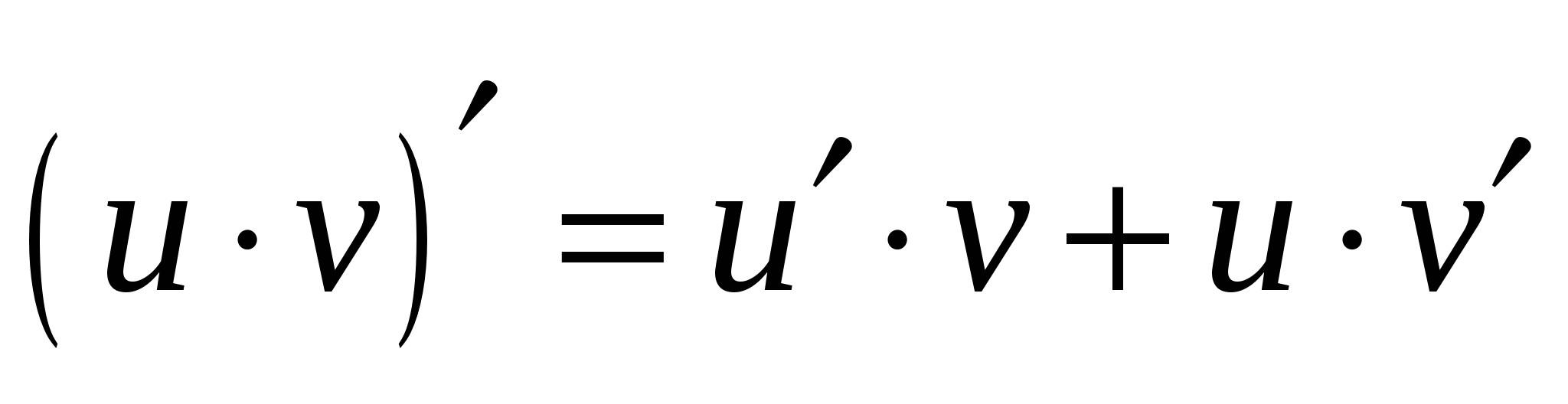 Если ты не мастер UV, то лучше сохрани этот небольшой чеклист для самопроверки.
Если ты не мастер UV, то лучше сохрани этот небольшой чеклист для самопроверки.
Советы по правильной работе с UV
1 Обрезай сложные формы
Большие стенки нужно обрезать, иначе могут появиться потяги на UV.Ты сразу увидишь — в таких местах чекер будет неровным.
Давай разберём этот момент на примере нашей модели.Если мы просто сделаем авторазвёртку этой детали, то мы увидим потяги:
Что делать? В UV редакторе есть функция Cut. Просто сделай разрезы на больших деталях:
На торцах остались артефакты, отрезай их в отдельные шеллы:
В результате мы избавились от потягов, сделав всего 3 разреза (кстати, очень важно делать как можно меньше разрезов на юви — так на текстуре будет меньше швов):
Вывод: разрезай на UV сложные формы.
2 Когда размер квадратов можно увеличить или уменьшить
Когда делаешь UV, твоя задача на старте — сделать чекер везде ровным и получить квадратики чекера одинакового размера.
Если ты увеличиваешь или уменьшаешь размер шелла на UV, то размер квадратов чекера тоже меняется.
Давай разберёмся, когда и зачем нужно изменять размер шеллов?
Когда разрешение текстур можно уменьшить?
На деталях, которые не видно игрокам. Пример — днище автомобиля. Игроки его не видят, поэтому ты можешь сэкономить ресурсы и изменить размер объектов на UV. И чекер в таких местах будет меньше, чем у всей модели.
Это делается для того, чтобы сэкономить бесценное юви пространство.
Когда разрешение текстур можно увеличить?
Обычно его увеличивают в самых важных и заметных частях модели, а так же для надписей/символов. Это не нужно делать на каждой модели. Но если моделишь что-то очень важное, например, дробовик с которым бегают игроки, то разрешение текстур на его верхней части можно увеличить. Тогда чекер будет меньше, а текстуры в этом месте будут более детальными.
3 Добавляй отступы на местах швов
Минутка теории (не считая 20 минут уже прочитанного текста).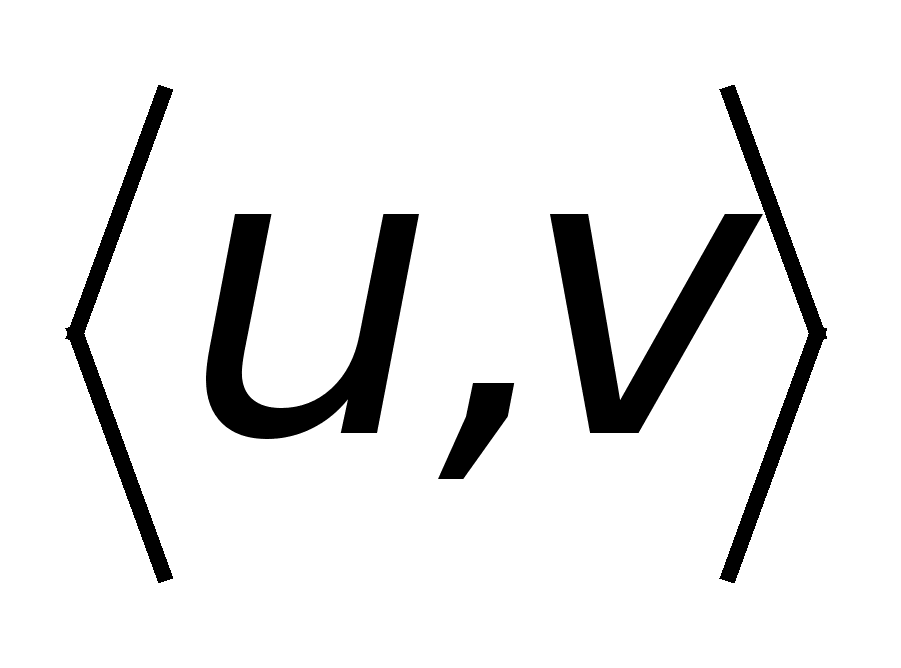 В игровых движках текстуры теряют разрешение на расстоянии. Чем дальше объект от камеры, тем ниже разрешение текстур. Это называется в трёхмерке MIP Map.
В игровых движках текстуры теряют разрешение на расстоянии. Чем дальше объект от камеры, тем ниже разрешение текстур. Это называется в трёхмерке MIP Map.
Пример того, как текстуры теряют разрешение на расстоянии.
Давай разберёмся как это связано с UV.
Нельзя мапить объекты на UV вплотную друг к другу.
Чтобы при MIP мапах, т.е. удалении объектов от камеры, соседние объекты не брали информацию друг от друга. Это особенность игровых движков, которую нужно знать.
Всегда нужно оставлять небольшой отступ между UV шеллами. Этот отступ называют паддингом (padding).
Паддинг
Если этого не сделать, то на местах стыков объекты при MIP мапах появятся некрасивые швы.
Поэтому всегда добавляй отступы между объектами на UV.
Если хочешь узнать больше, вот урок на эту тему:
8 Отрезай все острые углы и углы под 90 градусов
Это нужно, если ты запекаешь нормал.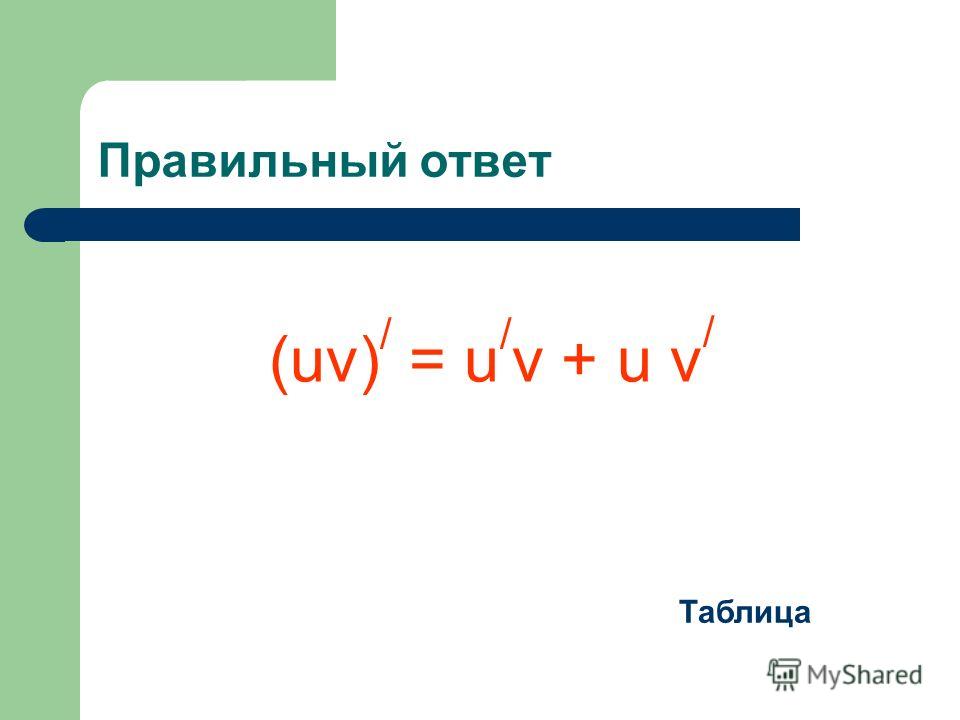 В 90% случаев, если ты работаешь по пайплайну, то ты будешь запекать Normal Map. Про запечку (baking) как раз будет в следующей статье. Так что эта рекомендация тебе пригодится.
В 90% случаев, если ты работаешь по пайплайну, то ты будешь запекать Normal Map. Про запечку (baking) как раз будет в следующей статье. Так что эта рекомендация тебе пригодится.
Если ты внимательно читал прошлую статью про сетку, то ты уже знаешь, что такое hard edge и soft edge.
С хардами тоже есть моменты, при работе с UV. Когда печешь нормал, на месте харда должен быть обязательный разрез на развертке (или вместо харда стоит сделать софт), а иначе нормал запечется со швом.Обязательно посмотри это видео, если хочешь понять, как правильно работать с хардами:
Всегда нужно отрезать острые углы и углы под 90 градусов. Они не запекутся на следующем этапе, и на модели опять появятся некрасивые швы.
Более подробно про шейдинг хардов мы разобрали в этом уроке:
А вот что будет, если ты неправильно работаешь с хардами:
Видишь швы на бочке? Их быть не должно.
В этих двух видео (которые были выше) мы рассказали как это работает, так что идём дальше.
9 Как разворачивать цилиндры
Авторазвёртка добавляет кучу лишних шеллов, лучше размапить в прямую линию.
Стенку цилиндра мы мапим в прямую линию. Обрати внимание, на юви много тонких прямоугольных шеллов — их очень удобно паковать вместе.
10 Неровную линию нужно мапить как прямую на UV
Если линия неровная, она занимает много места на UV, поэтому лучше размапить её как прямую — ведь прямоугольники очень легко паковать.
Небольшие неровные линии отлично мапятся в прямые. Так их легче паковать.
Мы сделали UV, что дальше?
1) На следующем этапе мы будем запекать детализацию с хайполи на лоуполи.
2) Потом сделаем текстуры для нашей модели
3) А в конце нас ждёт подача модели, чтобы сделать сочный скрин для твоего портфолио.
Даты писать не будем — мы в них не попадаем (работы много, курсы, все дела, не успеваем статейки писать)
Жди продолжение!
И обязательно вступай в группу в ВКонтакте и группу в Фейсбуке, чтобы не пропустить следующий выпуск!
А ещё мы есть в Инстаграме и Ютубе.
Береги себя!
Твой Игорец.
В, на и в (место)
Грамматика > Предлоги и частицы > At , на и на (место)
Мы используем на :
Я сидел за своим столом.
Сколько человек работает в Microsoft?
Ты был на вечеринке у Лизы? (также в кино, в театре )
Она всегда хорошо училась в школе.
Когда-то они жили в доме номер 12 по улице Саут-Джордж.
Я не могу встретиться в четыре. Я буду в парикмахерской до пяти.
Смотри, что я сегодня купил у мясника.
Мы используем на :
Я знаю, что забыл свой бумажник на столе.
Дублин находится на восточном побережье Ирландии.

Они живут на 15 этаже!
Я был в поезде, когда она позвонила. (но чтобы говорить о способах передвижения, мы используем на : Я отправился в Рим на поезд .)
Мы используем в :
90 014
Я знаю, что моя книга где-то в эта комната. Кто-нибудь может это увидеть?
Она работает в офисе открытой планировки. (но мы используем вместо , когда говорим о ферме: Я всегда хотел работать на ферме .)
с классом :
900 02 Ему было трудно сосредоточиться на уроке.
См. также:
В , в и в (время)
- 01
Настоящее простое (я работаю)
- 02
Present Perfect Continuous (я работаю)
- 03
Как, когда или пока?
- 04
Ненавижу, люблю, люблю и предпочитаю
- 05
В, на и в (место)
- 06
Предлагать
- 07
Сравнение: прилагательные (больше, больше, интереснее)
- 08
За или после?
- 09
Суффиксы
- 10
Наречия и наречия: позиция
In против On: в чем разница?
В и на оба являются предлогами времени и места, но они имеют немного разные определения.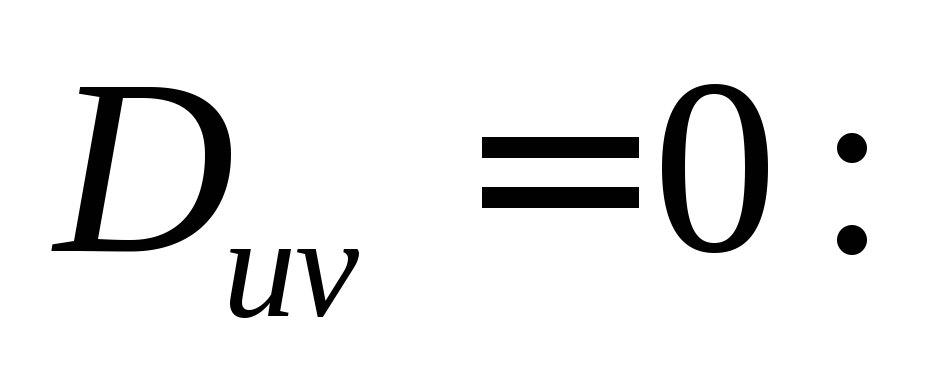
Слово в используется для обозначения чего-то, что находится внутри определенного пространства. Слово на используется для обозначения чего-то, что касается поверхности чего-то другого.
В этой статье будут рассмотрены различия между в и в , а также приведены примеры использования каждого слова в предложении.
Содержание:
- Когда использовать In vs On
- In vs On Примеры в предложениях
- In vs On Исключения из правила
- В или В заключении
Когда использовать В и На
Чтобы понять, когда использовать слова в и в , мы должны сначала взглянуть на их определения и какие части речи они функционируют.
По определению и значению
In может быть предлогом, существительным, прилагательным или наречием.
Чаще всего используется в как предлог. При использовании в качестве предлога оно означает «содержащийся» или «окруженный».
При использовании в качестве предлога оно означает «содержащийся» или «окруженный».
- Они играли в коробке.
При использовании в качестве существительного в относится к позиции власти.
- У меня есть в с рестораном, потому что владелец мой двоюродный брат.
При использовании в качестве прилагательного в относится к чему-то модному.
- Джинсы скинни в этом году вышли из моды, а вот клеш в .
При использовании в качестве наречия оно указывает на что-то, что находится в помещении или перемещается в определенное пространство.
- Мои соседи не в в эти выходные, поэтому мы присматриваем за их кошкой Грейси.
Об определении и значении
On может быть предлогом, прилагательным или наречием.
Как и в , наиболее часто используется в как предлог.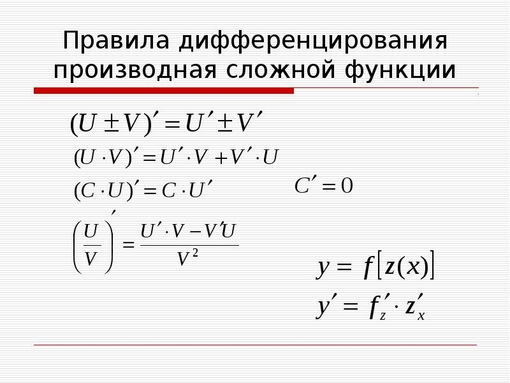 Он используется для обозначения чего-то, что касается чего-то другого, физически или метафорически.
Он используется для обозначения чего-то, что касается чего-то другого, физически или метафорически.
- Ученики не заметили, что правильный ответ уже был на плате.
- Мой учитель дал мне книгу по истории носителей английского языка и грамматике английского языка.
В качестве прилагательного на означает, что что-то активно или работает.
- Посудомоечная машина, стиральная машина и сушилка — все на .
Как наречие на относится к продолжающемуся действию.
- Езжайте по вниз по дороге, поверните налево, магазин для вечеринок будет на ваше право.
In vs On Примеры в предложениях
Лучший способ выучить определение слова — посмотреть, как оно используется в контексте. Вот еще несколько примеров использования слова в в предложениях.
- Мэри была в магазине, когда она поняла, что оставила свои деньги дома.

- Если вы пойдете в подвал, вы найдете детский бассейн в зеленый ящик на второй полке.
- У меня большой недостаток для этого интервью. У Нила уже есть в — менеджер — его сестра!
- Моя дочь сказала мне, что резинки для волос в в этом году, так что я купил ей на Рождество.
Теперь давайте посмотрим, как мы можем использовать слово на в предложениях.
- Их отношения на на грани краха.
- Подарки на день рождения близнецов лежат на столе и готовы к утру понедельника.
- Мой компьютер не переводил на , поэтому мне пришлось отнести его обратно в магазин.
In vs On Exceptions to the Rule
Английский язык полон исключений из правил, и на и на ничем не отличаются. Даже носители языка с трудом справляются с некоторыми из приведенных ниже правил, так что не беспокойтесь, если у вас не получится с первого раза!
In vs On с Transportation
Предлоги в и в оба используются в отношении транспорта, но они не являются синонимами.
Вы должны использовать предлог в , говоря о личном транспорте, таком как автомобиль. Например:
- Каждое утро требуется 10 минут, чтобы доставить детям машину .
- Мы не все поместим в это такси, потому что в нем всего 4 запасных места.
Но вы должны использовать предлог на , говоря об общественном транспорте. Например:
- Каждый раз, когда я получаю в автобусе , я сразу же иду на заднее сиденье.
- Мы ждали на самолете 2 часа, прежде чем он наконец взлетел.
In vs On with Dates
In может ссылаться на месяц, год или неуказанную дату, тогда как на должны ссылаться только на конкретную дату или день. Давайте рассмотрим разницу между этими двумя предлогами на нескольких примерах.
- Местная пекарня запустила новый сайт на 14 ноября.